2025년 여름, 삼성은 갤럭시 Z Fold 7과 Z Flip 7이라는 야심작을 공개했습니다. 기존보다 훨씬 얇고 가벼워진 폼팩터와 200MP 카메라, One UI 8 기반의 AI 최적화 인터페이스까지… 하드웨어와 소프트웨어 모두 놀라운 진화를 이뤘죠. 하지만 이렇게 새롭게 출시된 폴더블폰으로 기존 스마트폰의 데이터를 옮기고, 안정적으로 시스템을 업그레이드하기 위해서는 그만큼 정교하고 안전한 전략이 필요합니다.
이 글에서는 삼성 폰 사용자라면 반드시 알아야할 One UI 8이란 무엇인지, 그리고 예상치 못한 오류에 대응할 수 있는 전문 복구 솔루션 Dr.Fone의 실제 활용법까지 완벽한 데이터 안전망을 제공하는 가이드를 제공합니다.
목차
파트 1. One UI 8이란 무엇인가?
One UI 8은 2025년 7월 출시되는 Galaxy Z Fold 7과 Z Flip 7에 기본 탑재되는 삼성의 차세대 사용자 인터페이스인데요. Android 16을 기반으로 하며, Galaxy AI를 중심으로 한 지능형 기능, 폴더블 기기 최적화 UI, 보안 강화, 그리고 접근성 향상에 중점을 두고 개발되었습니다.
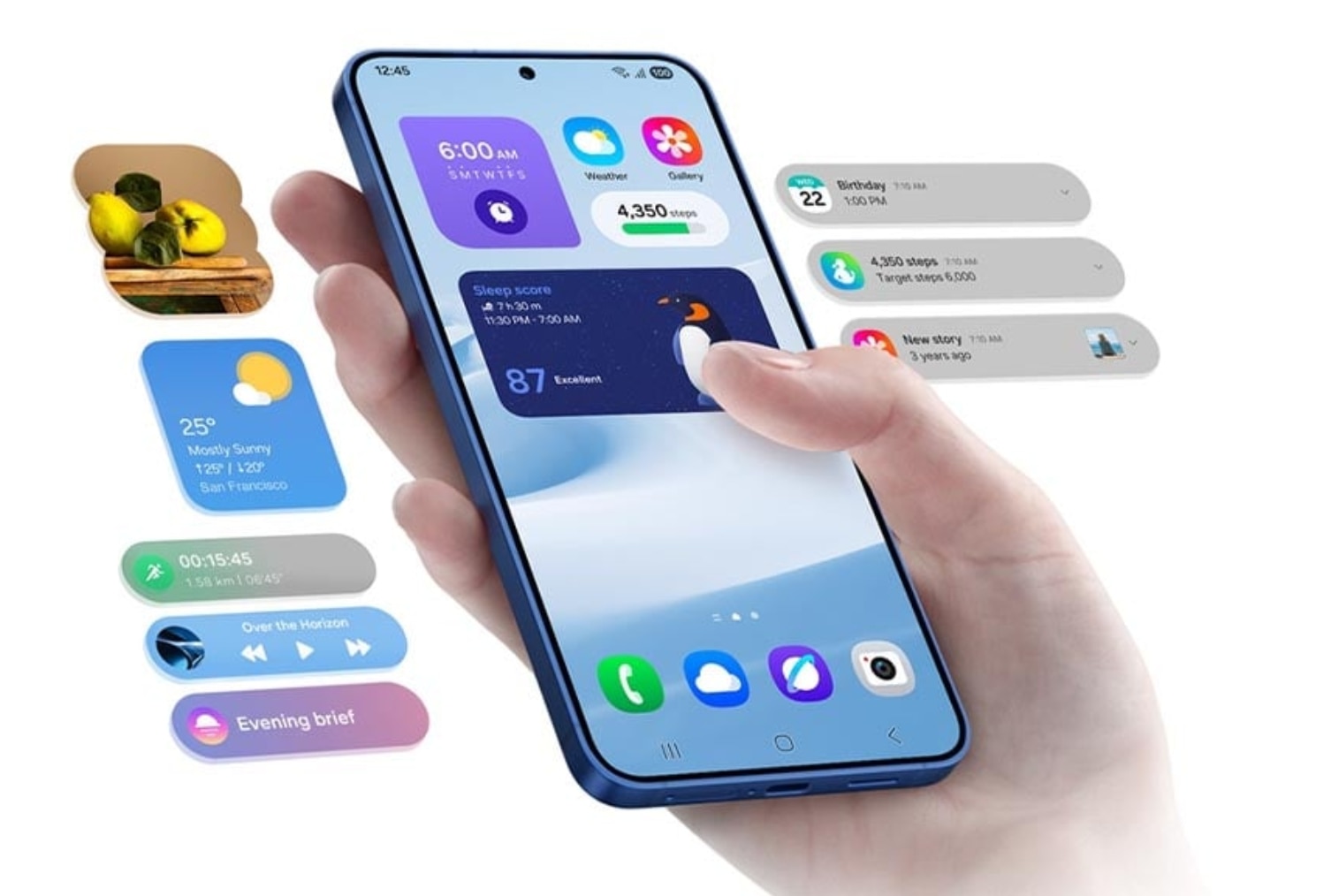
📱 지원 기기 및 배포 계획
- 출고 시 기본 탑재: Galaxy Z Fold 7, Z Flip 7
- 업데이트 예정 기기: Galaxy S22S25, Z Fold 46, Z Flip 4~6, Tab S9/S10 등
- 베타 프로그램: Galaxy S25 시리즈부터 선공개
One UI 7 vs One UI 8, 어떻게 달라졌을까?
| 항목 | One UI 7 | One UI 8 |
| UI 디자인 | 앱 아이콘/Now Bar 리뉴얼 | 퀵 셰어·날씨 등 디자인 전면 개선 |
| 사용자 맞춤화 | 위젯 및 빠른 설정 순서 변경 | AI 배경화면, 모드·루틴 강화 |
| 멀티태스킹 | 기본 분할 화면 | 90:10 분할, 애니메이션 부드러움 |
| 앱 경험 | Galaxy AI 글쓰기 보조, Knox 보안 | 통합 일정·미리 알림, 통화 기록 개선 |
| 새 기능 | 통화 텍스트 전사 | 삼성 헬스 챌린지, Auracast 오디오 공유 |
One UI 8은 기존 One UI 7에 비해 디자인, 사용자 맞춤 설정, 멀티태스킹 기능, 앱 통합, 보안, 건강 기능 등 전반적인 사용자 경험이 대폭 향상된 업데이트인걸 도표를 통해 알 수 있는데요.
하지만 One UI 8 베타 사용자 사이에서는 아래와 같은 오류 보고도 이어지고 있습니다.
- 앱 충돌 및 무한 재부팅 루프
- Good Lock, Google Pay 호환성 문제
- 저장소 초기화 → 사진·영상 완전 삭제
- 백그라운드 권한 변경 → 메시지 알림·백업 오류
One UI 8에 대한 더 다양한 리뷰는 SAM MOBILE를 참고해 보세요.
갤럭시 z 시리즈처럼 내부 저장소 의존도가 높은 기기는 데이터 손실 위험이 더 크기 때문에 안전하고 믿을 수 있는 시스템 복구 프로그램이 필수입니다.
파트 2. One UI 8 업데이트 오류 복구에는 Dr.Fone이 답이다
그럼 One UI 8 업데이트 이후 발생할 수 있는 데이터 손실 문제는 도대체 어떻게 대비하고 해결해야 할까요? 바로 Wondershare Dr.Fone의 시스템 복구 기능을 통해 갤럭시 z 폴드 7이나 z 플립 7 사용자도 안전하게 복구할 수 있습니다. 특히 다음과 같은 상황에서 Dr.Fone은 강력한 해결책을 제공하는데요.
- 업데이트 도중 무한 재부팅
- OS 충돌로 저장소 초기화
- 업데이트 실패 후 벽돌 현상
- 사진/영상/문자/앱 데이터 유실
🎬동영상 튜토리얼: Dr.Fone으로 시스템 복구하기
Dr.Fone으로 데이터 복구하는 방법
👉Step1Dr.Fone 설치 및 실행
공식 Dr.Fone 홈페이지에서 최신 버전을 다운로드하여 PC에 설치합니다. 프로그램 실행 후 ‘시스템 복구’ 모듈을 클릭하세요.
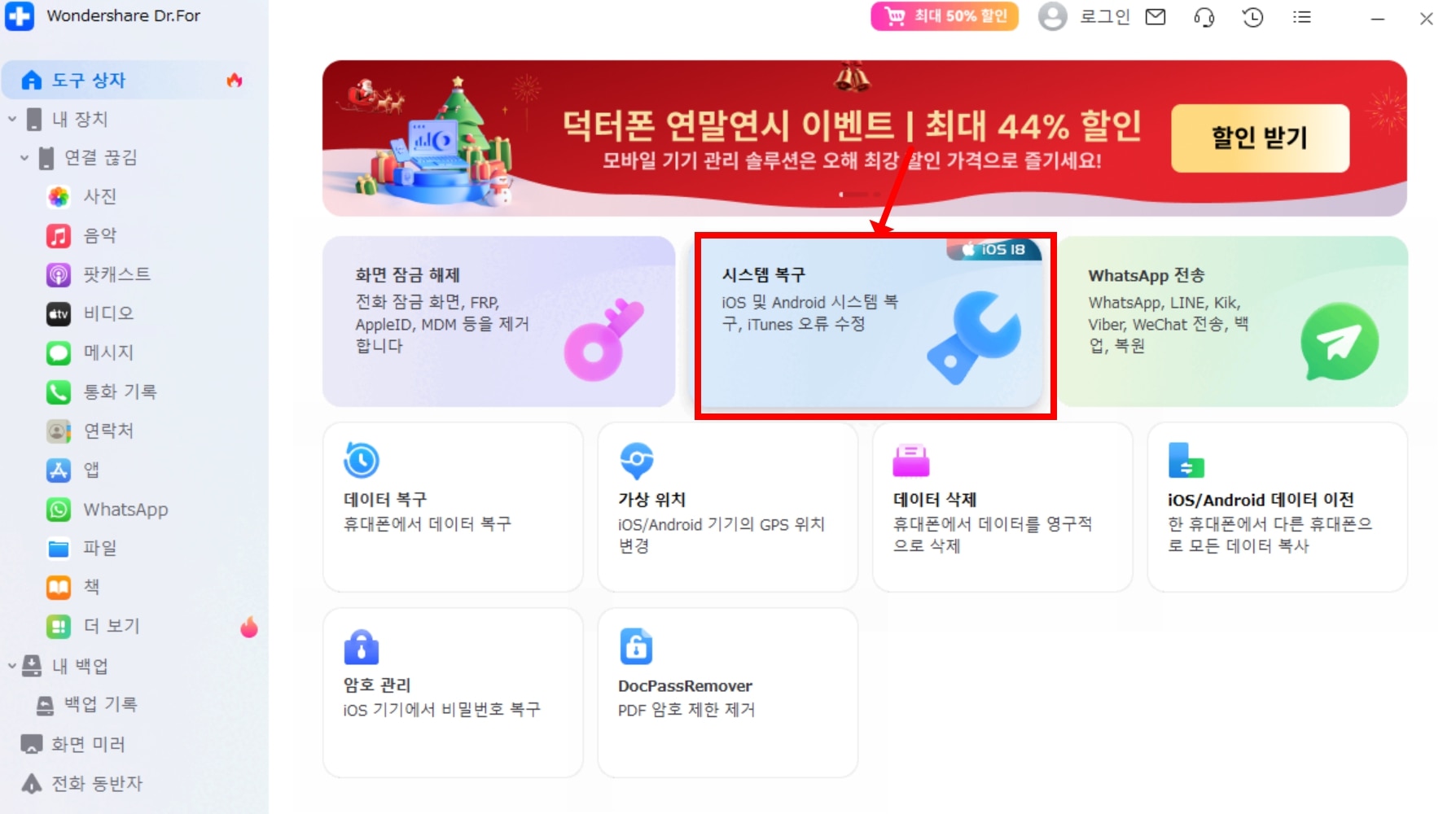
👉Step2스마트폰 연결
USB-C 케이블을 이용해 갤럭시 Z Fold 7 또는 Z Flip 7을 컴퓨터에 연결합니다. 연결 후, 화면 잠금 해제 및 USB 디버깅 허용 메시지가 뜰 경우 ‘허용’을 선택합니다.
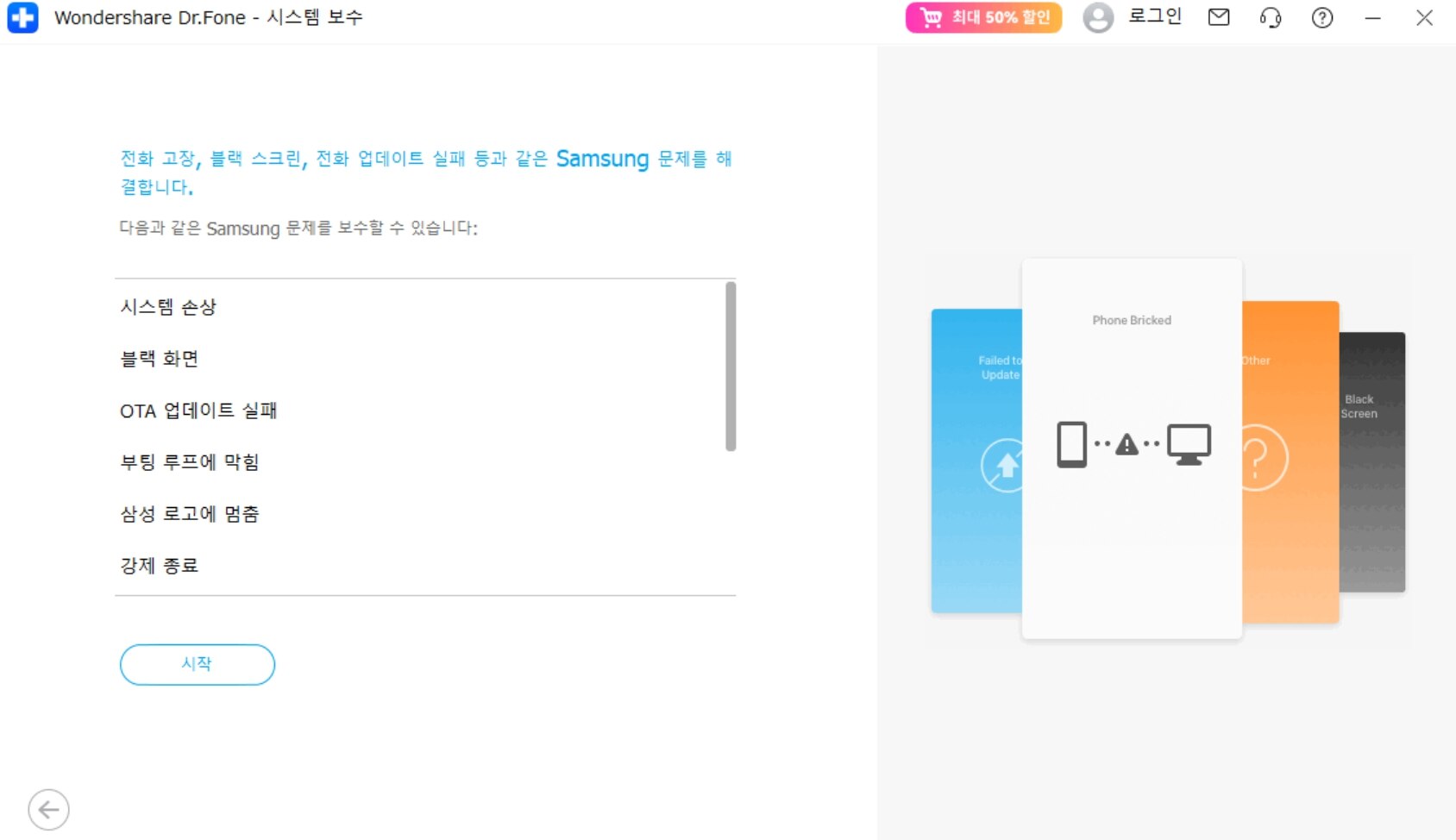
👉Step3복구 모드 선택
Android 기기를 선택하고, 사용 중인 브랜드와 모델을 지정합니다.표준 모드는 데이터 유지하면서 시스템 오류만 복구 가능하고 고급 모드는 데이터 초기화 발생 가능, 벽돌 상태일 때 선택하면 됩니다.
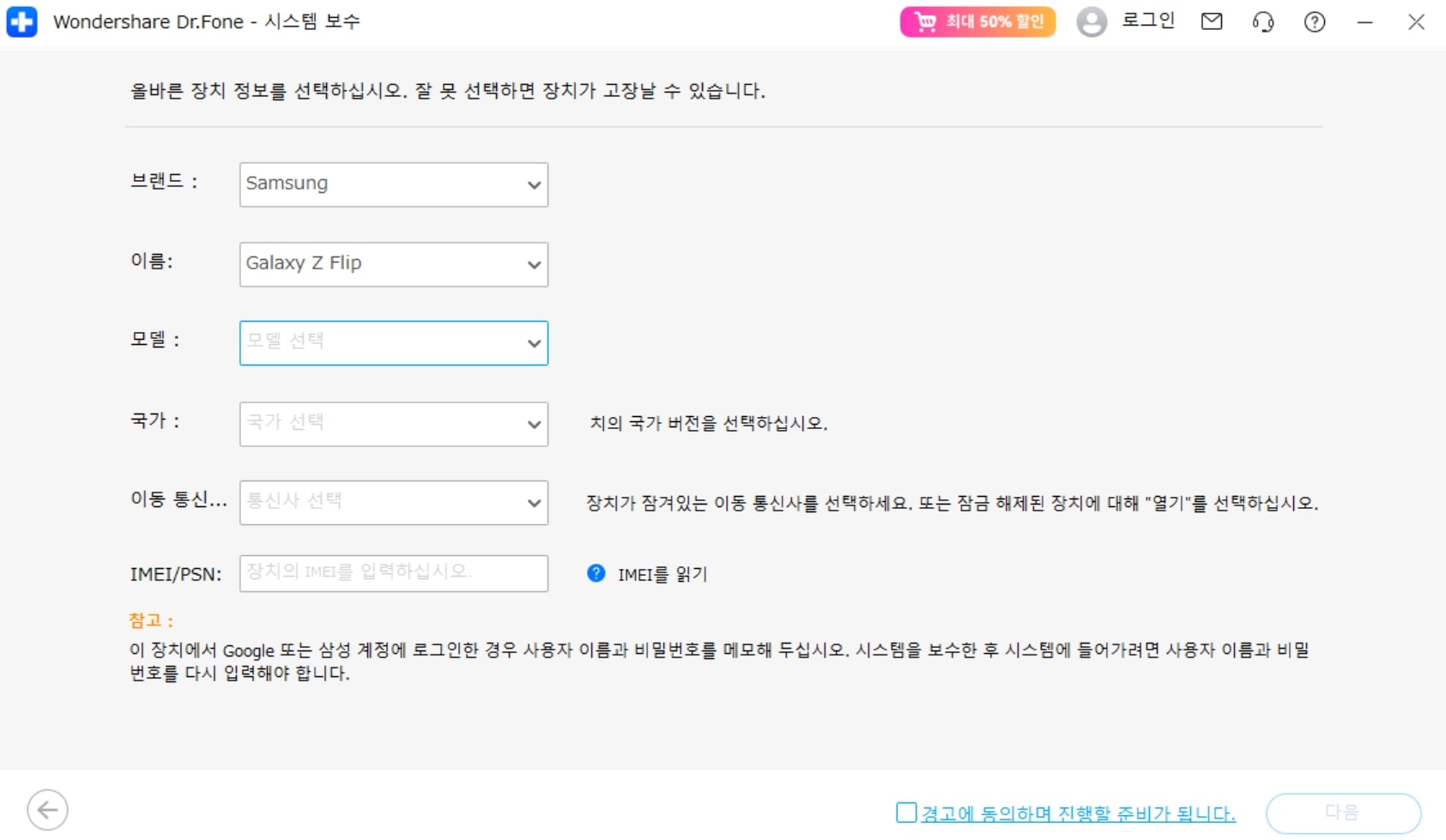
👉Step4공식 펌웨어 다운로드
Dr.Fone이 기기에 맞는 최신 One UI 8 펌웨어를 자동으로 검색합니다. 다운로드가 완료되면 ‘시작’ 버튼을 눌러 복구를 시작하세요.
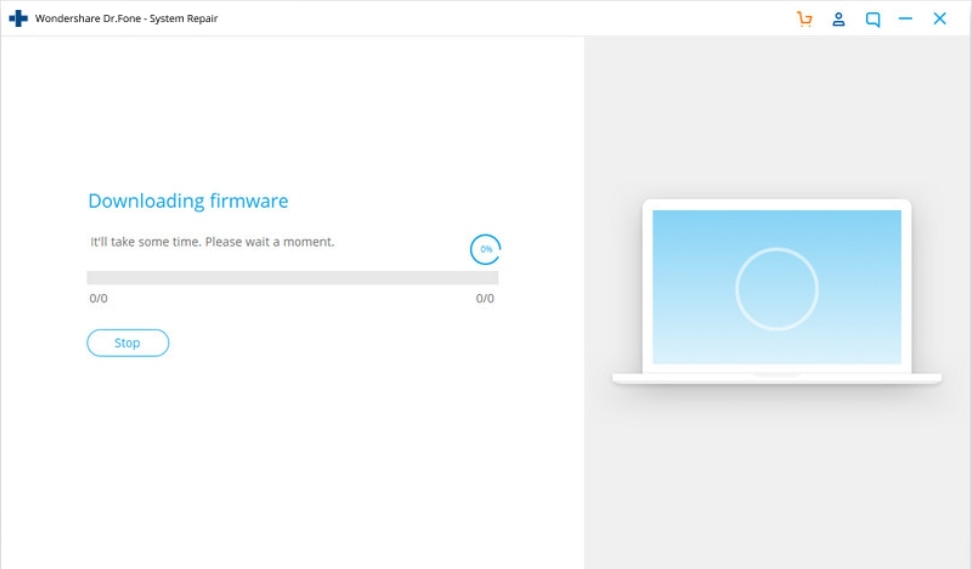
👉Step5시스템 복구 실행
다운로드된 펌웨어를 기반으로 자동 복구 절차가 진행됩니다. 복구가 완료되면 스마트폰이 자동으로 재부팅됩니다. 시스템이 정상 작동되는지 확인하고, 원래 설정과 데이터가 유지되는지 체크하세요.
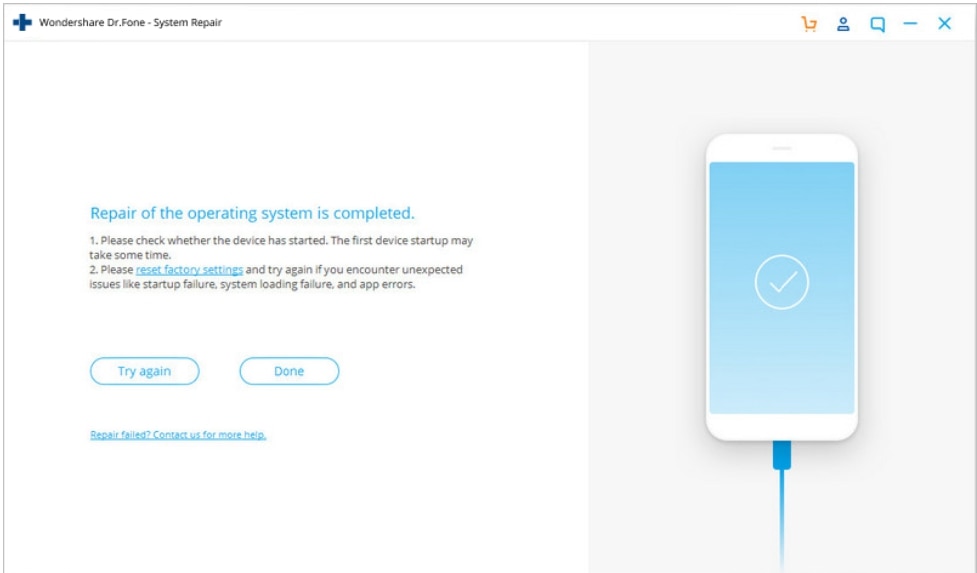
📌갤럭시 폴드 7 시스템 복원에 Dr.Fone이 필요한 이유
| 상황 | Dr.Fone 기능 |
| Android 업데이트 중 부팅 오류 | 시스템 복원 |
| iOS 업데이트 중 로딩 정지 | 시스템 복원 (자세히 알아보기) |
| 삭제된 WhatsApp 메시지 복원 | 데이터 복구 (백업없이 삭제 된 WhatsApp 메시지를 복구 / 복원하는 방법) |
| 공장 초기화 이후 데이터 복원 | 데이터 복구 (자세히 알아보기) |
🥇Dr.Fone 사용자 평점: 4.4/5
FRP 탈옥 마법사 같아요! 구글 잠금 악몽을 겪다가 삼성 S23 Ultra 잠금을 단 12분 만에 해제했어요. 수리점보다 200달러나 아낄 수 있었고, 환불 보장 덕분에 위험 부담도 전혀 없었어요.
파트 3. ONE UI 8 업데이트 전 필수 백업 체크리스트
One UI 8 운영체제 업데이트는 기능을 향상시키는 동시에 예기치 않은 데이터 손실을 초래할 수 있기 때문에 업그레이드 전에는 반드시 정확한 백업 절차를 거치는 것이 중요합니다. 많은 사용자가 '백업'과 '동기화'를 같은 개념으로 혼동하지만, 실제로는 전혀 다른 기능입니다.
백업은 현재 상태를 하나의 파일로 복사 또는 저장해 두는 행위인 반면, 동기화는 클라우드와 실시간으로 데이터를 일치시키는 과정을 지칭하므로 이 차이점을 기억해 두세요.
💡 함께 읽어보기: 데이터 백업의 가장 효율적인 방법을 알아보기
📌꼭 백업해야 할 데이터 항목
업데이트 전에는 단순히 사진만이 아니라, 시스템 전반의 정보를 꼼꼼히 백업해야 합니다. 다음 항목을 체크리스트로 삼아 진행하세요.
| 항목 | 백업 대상 | 백업 방법 또는 주의 사항 |
| 연락처 & 캘린더 | 연락처- 캘린더 일정 | - Google/Samsung 계정 연동 여부 확인- 로컬 연락처는 수동 백업 필요 |
| 메시지 & 채팅 기록 | WhatsApp, 카카오톡 등 메신저 대화 | - Dr.Fone 또는 각 앱의 내장 백업 기능 활용 권장 |
| 사진,동영상,음성, 문서 | 갤러리 사진, 동영상- 음성 녹음 파일, 문서 등 | - 갤러리의 최근 삭제 항목까지 포함- 삼성 클라우드 + Google Photos 이중 백업 |
도구 추천: Dr.Fone 백업 솔루션
Dr.Fone의 Phone Backup 기능은 전체 백업은 물론 사용자 지정 백업도 가능해, 필요 없는 데이터는 제외하고 원하는 항목만 선택 저장할 수 있습니다.
👉Dr.Fone으로 갤럭시 z 플립 & & 폴드 7 백업하는 방법
닥터폰 앱(iOS) 및 닥터폰 앱(안드로이드)
모바일 기기의 화면 잠금 해제, 스마트한 정리, 데이터 복구 및 휴대폰 관리에 대한 원스톱 전문가!
- 기기의 다양한 잠금장치를 손쉽게 해제하세요.
- 스마트한 정리 기능으로 저장 공간을 즉시 확보하세요.
- 다양한 종류의 손실된 휴대폰 데이터와 정보를 빠르게 복구하세요.
- 복잡하고 개인적인 장치 콘텐츠를 쉽게 관리하세요.
- iOS와 안드로이드 장치 모두를 지원합니다.
파트 4. FAQs. 갤럭시 z 시리즈 시스템 복구에 관한 궁금증 해결
-
질문1: Samsung Smart Switch로 백업한 데이터가 완벽하게 복원되나요?
답변:기본적인 항목은 가능하지만, WhatsApp 채팅이나 앱 내부 데이터 설정은 복구되지 않을 수 있습니다. 하지만 Dr.Fone은 이러한 세부 항목까지 복원 지원하므로 닥터폰을 추천합니다.
-
질문2: 갤럭시 업데이트 중 ‘무한 재부팅 루프’에 빠졌을 때 해결 방법은 무엇이 있나요?
답변:Dr.Fone의 시스템 복원 기능으로 루프를 종료하고 시스템을 복원할 수 있습니다.
-
질문3: FRP 잠금이 걸려서 데이터 접근이 불가능한데 방법이 있나요?
답변:Dr.Fone의 안드로이드 잠금 화면 제거 Google Lock (FRP) 모듈을 사용하면 FRP 우회 후 정상 진입이 가능합니다. 안드로이드 기기에서 구글락 해제하는 방법에 대해서 알아보세요.
-
질문4: iOS 기기에도 같은 복구 도구를 사용할 수 있나요?
답변: 네, 가능합니다. Dr.Fone은 Android와 iOS 모두 지원하며, iOS 시스템 오류 및 데이터 복구 기능도 포함되어 있습니다.
마무리하며
Galaxy Z Flip 7이나 Fold 7처럼 새로운 기기를 구입하고 Android 16 또는 One UI 8으로 시스템을 업그레이드하는 흥미로운 그 이면에는 데이터 손실이라는 현실적인 위험이 도사리고 있습니다. 하지만 사전 대비에는 단 몇 분이면 충분합니다. 지금 바로 Dr.Fone을 활용해 안전한 업데이트 환경을 준비해보세요.
















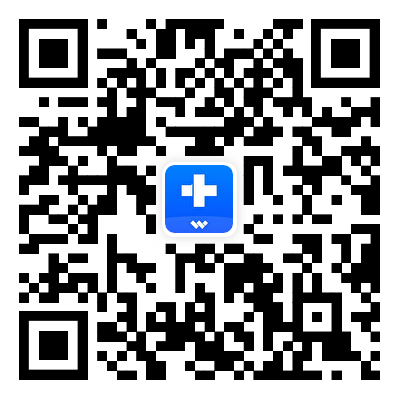




모근정
staff Editor
Generally rated4.5(105participated)